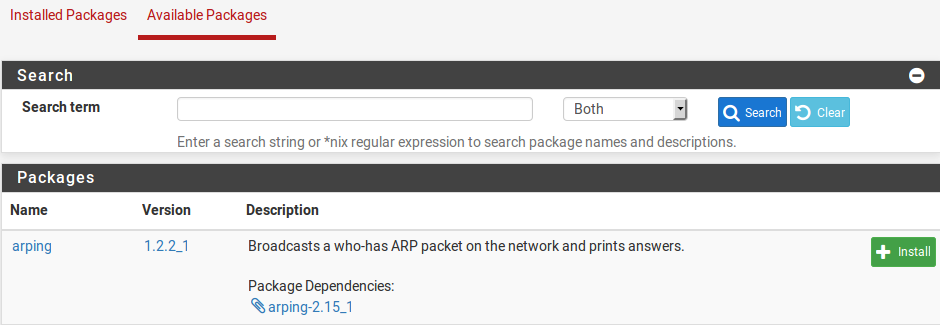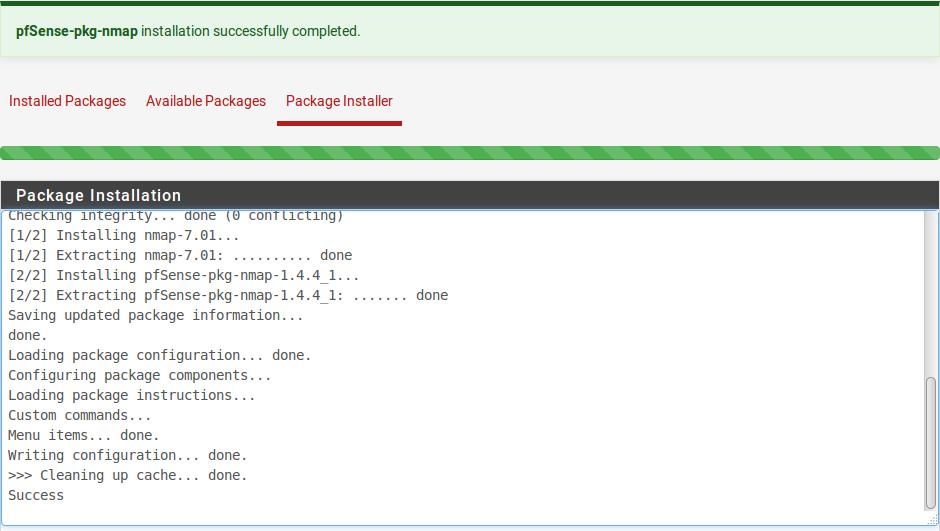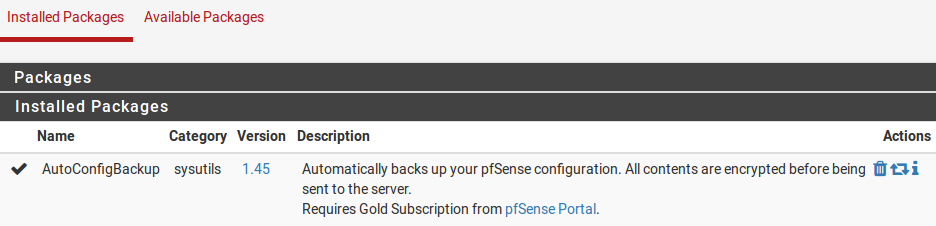Gestione pacchetti¶
Installazione dei pacchetti¶
I pacchetti sono gestiti in Sistema>Pacchetti. Gli elenchi lì, esemplificati dalla figura Elenco dei pacchetti, mostra tutte le informazioni su un pacchetto: nome, categoria, versione e stato, un collegamento di informazioni sul pacchetto e una breve descrizione. Mantenere i pacchetti installati al minimo indispensabile per una distribuzione con una maggiore sicurezza. L’elenco dei pacchetti è presentato in ordine alfabetico.
I pacchetti sono installati come segue:
Passare a Sistema>Pacchetti
Fareclic sulla scheda Pacchetti disponibili
Individuare il pacchetto da installare nell’elenco
Cliccare sul pulsante
 Installare a destra della voce del pacchetto.
Installare a destra della voce del pacchetto.Clicare su
 Confermare per procedere con l’installazione del pacchetto
Confermare per procedere con l’installazione del pacchetto
Una volta confermata l’installazione, viene visualizzata la schermata di installazione del pacchetto in cui viene visualizzato l’avanzamento dell’installazione (Figura Schermata pacchetto post-installazione).
Reinstallazione e aggiornamento dei pacchetti¶
I pacchetti vengono reinstallati e aggiornati nello stesso modo in cui sono installati:
Passare a Sistema>Pacchetti
Fare clic sulla scheda Pacchetti installati, l’elenco apparirà come nella figura Elenco dei pacchetti installati
Individuare il pacchetto da reinstallare o aggiornare nell’elenco. Se è disponibile una versione più recente di quella installata, la clonna Versione del pacchetto verrà evidenziata indicando la vecchia e la nuova versione.
Cliccare su
 Confermare per procedere con la
reinstallazione del pacchetto
Confermare per procedere con la
reinstallazione del pacchetto
Fig. 2: Schermata pacchetto post-installazione
Fig. 3: Elenco dei pacchetti installati
Disinstallazione dei pacchetti¶
Per disinstallare un pacchetto:
Sviluppo dei pacchetti¶
Per gli sviluppatori che hanno familiarità con FreeBSD, pkgng e PHP, i pacchetti non sono difficili da creare. Gli utenti finali e le organizzazioni possono trarre vantaggio dallo sviluppo di un pacchetto che non esiste. Per coloro che sono interessati alla creazione di pacchetti, le risorse sono disponibili nel Wiki della documentazione di Firew4LL, a partire dall’ articolo sullo sviluppo di pacchetti.
Per inviare un nuovo pacchetto, creare una richiesta pull su Github per il repository di Firew4LL con porte freebsd in modo che il lavoro possa essere valutato per l’inclusione nel sistema dei pacchetti affinché tutti possano vederlo.
Una breve introduzione ai proxy Web e al resoconto: Squid, SquidGuard e Lightsquid¶
Questa sezione non intende essere una procedura formale, dettagliata e completa per l’utilizzo di Squid e altri software proxy Web correlati, ma una guida rapida per metterli in funzione e coprire le domande più frequenti sulle loro capacità . Questa sezione tratta Squid per la memorizzazione nella cache di pagine Web e attività correlate, SquidGuard per il filtro e il controllo dell’accesso al contenuto Web e Lightsquid per la segnalazione delle attività degli utenti in base ai registri di accesso a Squid.
Questa discussione presuppone che il firewall abbia una semplice LAN singola e una singola configurazione WAN. Se si verificano problemi durante questa configurazione, visitare la Wiki della documentazione di Firew4LL e il Forum di Firew4LL per ulteriore guida e assistenza.
Vedi anche
Per ulteriori informazioni, è possibile accedere all’archivio di Hangout per visualizzare l’hangout di marzo 2014 su Squid, Squid-Guard e Lightsquid.
Avvertimento
Il traffico HTTPS non può essere intercettato in modo trasparente in quasi tutti i casi, questa sezione copre solo l’acquisizione trasparente del traffico HTTP. Vedere Proxy trasparenti e HTTP/HTTPS per dettagli.
Cache Proxy Web Squid¶
Squid è il fondamento di molte altre attività che iniziano con un proxy: può fungere da cache per migliorare le prestazioni Web, può agganciarsi a SquidGuard per il filtraggio dei contenuti e i suoi registri forniscono la base per i rapporti su dove stanno andando gli utenti nella rete.
Prima di ogni altra cosa, è necessario installare il pacchetto Squid. Una volta installato, il pacchetto deve essere configurato. La configurazione di Squid è suddivisa in diverse schede. Prima di lasciare una scheda, fai clic su Salvare.
Per avviare la configurazione, accedere a Servizi>Server proxy di Squid.
Configurare le impostazioni di Squid come segue, a partire dalla scheda Generale:
Abilitare il proxy Squid Selezionato Mantenere le impostazioni Selezionato Interfacce proxy LAN, loopback Consentire gli utenti sull’interfaccia Selezionato, in modo che gli utenti LAN possano utilizzare il proxy. Proxy HTTP trasparente Selezionato, quindi il traffico HTTP client verrà intercettato. Ignorare il proxy per la destinazione dell’indirizzo privato Selezionato, in modo che il traffico locale e la VPN ignorino il proxy. Bypassare il proxy per questi IP di sorgente Se alcuni indirizzi IP dei client locali devono bypassare il proxy, inserirli in questa casella. Più indirizzi, reti o nomi di alias possono essere inseriti separati da un punto e virgola. Bypass il proxy per questi IP di destinazione Se alcuni server remoti devono bypassare il proxy, inserirli in questa casella. Più indirizzi, reti o nomi di alias possono essere inseriti separati da un punto e virgola. Abilitare la registrazione degli accessi Se Firew4LL è in esecuzione su un’installazione completa (NON incorporata/NanoBSD) e si desidera creare report di accesso Web, selezionare questa casella. Hostname visibile Immettere l’hostname del firewall come presentato ai client nei messaggi di errore del proxy. E-mail dell’amministratore Inserire un indirizzo di contatto utilizzabile. Se un utente rileva un errore proxy, questo verrà mostrato all’utente in modo che possano contattare l’indirizzo per il supporto.
Salvare le impostazioni, quindi passare alla scheda Cache locale e configurarla come segue:
Dimensione della cache del disco rigido Impostare questo su un valore ragionevole per lo spazio disponibile sull’unità e la RAM. Se si esegue NanoBSD, immettere 0 qui.
Sistema di cache del disco rigido Se si esegue NanoBSD, impostarlo su null
Altri parametri in questa scheda possono essere modificati in base alle esigenze per controllare la dimensione degli oggetti da memorizzare nella cache, la quantità di memoria utilizzabile per la memorizzazione nella cache e altre impostazioni correlate. Salvare le impostazioni prima di uscire dalla pagina.
Se ci sono più sottoreti locali dietro un percorso statico sulla LAN, visitare la scheda Controllo accessi e aggiungerle all’elenco Sottoreti consentite.
Dopo aver completato questi passaggi di configurazione, il proxy sarà attivo e funzionante. Se è in uso la modalità trasparente, caricare un sito di prova proxy come http://www.lagado.com/proxy-test ora rivelerà che la richiesta è stata instradata attraverso un proxy.
SquidGuard Controllo e filtro dell’accesso Web¶
Il pacchetto SquidGuard consente filtri URL molto potenti e controllo degli accessi. Può utilizzare liste nere o elenchi personalizzati di siti Web e può consentire o negare selettivamente l’accesso a tali siti. SquidGuard può funzionare su installazioni complete e NanoBSD, ma le liste nere possono essere utilizzate solo su installazioni complete. SquidGuard è in grado di fare molto di più di quanto sarà trattato in questa sezione. Visitare la Wiki della documentazione di Firew4LL e il Forum di Firew4LL per ulteriori informazioni e tutorial correlati.
Per usare SquidGuard:
Installare e configurare Squid come descritto nella sezione precedente
Installare il pacchetto SquidGuard
Passare a Servizi>Filtro proxy per configurare SquidGuard
Impostazioni generali¶
Passare a Servizi>Filtro proxy di SquidGuard, scheda Impostazioni generali
Selezionare Abilitare per abilitare SquidGuard
Fare clic su Salvare
Selezionare le caselle per abilitare facoltativamente altre funzionalità desiderate, come la registrazione degli eventi di blocchi e la registrazione degli eventi della GUI
Blacklist¶
Le blacklist o liste nere sono elenchi predefiniti di siti in categorie specifiche, come siti social, siti per adulti, siti di musica e siti sportivi. Per utilizzare le blacklist, selezionare Blacklist e compilare un URL di blacklist. Le due liste più comuni sono elenco MESD e elenco di Shalla.
Avvertimento
Le blacklist non funzionano correttamente su NanoBSD. Non tentare di usarli su quella piattaforma.
Prima che la lista nera possa essere utilizzata, deve essere scaricata e
decompressa. Per fare ciò, dopo aver salvato le impostazioni in questa
scheda, visitare la scheda Blacklist e fare clic su  Scaricare.
Scaricare.
Avvertimento
Se vengono utilizzate solo liste nere, SquidGuard potrebbe non funzionare. Definire almeno una categoria target come indicato in Categorie target.
Categorie target¶
Le categorie target sono elenchi personalizzati di siti o altre espressioni che definiscono un gruppo di elementi che possono essere utilizzati per consentire o negare l’accesso. Sono mantenuti nella scheda Categorie target.
Quando si aggiunge una nuova categoria target, sono necessarie alcune opzioni:
Nome Il nome per la categoria, come apparirà per la selezione su ACL. Il nome deve contenere da 2 a 15 caratteri alfanumerici e il primo carattere deve essere una lettera.
Elenco dei domini Questo è l’elenco dei nomi di dominio da bloccare, come ad esempio www.facebook.com, google.com, microsoft.com, ecc. È possibile inserire più domini, separati da uno spazio.
Modalità di reindirizzamento Questa opzione controlla cosa succede quando un utente viene bloccato da un sito in questo elenco. Il valore predefinito nessuno non reindirizzerà l’utente. L’impostazione più comune è la pagina di errore interna.
Reindirizzare Se l’utente viene reindirizzato utilizzando la pagina di errore interna, immettere qui il messaggio di errore che verrà presentato all’utente. Se viene utilizzato un tipo di reindirizzamento esterno, immettere l’URL completo per il sito di destinazione desiderato, incluso il protocollo appropriato come http:// o https://.
Elenchi di accesso (ACL)¶
Esistono due tipi di voci ACL in SquidGuard:
ACL comune, che è l’ACL predefinito applicato a tutti gli utenti
ACL di gruppo, voci che vengono applicate a specifici indirizzi IP, gruppi di indirizzi IP o reti.
Innanzitutto, visitare la scheda ACL comune. Scegliere le azioni
predefinite per tutte le categorie disponibili dalle liste nere o quelle
definite localmente. Per fare ciò, fare clic su Elenco regole di
destinazione  e selezionare le azioni desiderate dall’elenco
a discesa alla fine della riga per ciascuna categoria. La scelta
Accesso predefinito [tutto] controlla cosa succede quando non è
stata trovata alcuna corrispondenza in nessuna delle categorie
disponibili.
e selezionare le azioni desiderate dall’elenco
a discesa alla fine della riga per ciascuna categoria. La scelta
Accesso predefinito [tutto] controlla cosa succede quando non è
stata trovata alcuna corrispondenza in nessuna delle categorie
disponibili.
Dopo aver salvato le impostazioni, passare alla scheda ACL di gruppo per creare una voce per un utente o un gruppo di utenti specifici. Utilizzando un ACL di gruppo, è possibile creare un’eccezione alle regole ACL comuni, sia per bloccare l’accesso a un sito che altri possono raggiungere, sia per consentire l’accesso a un sito che altri non possono visualizzare.
Per creare un ACL di gruppo:
Passare alla scheda ACL di gruppo
Cliccare su
 Aggiungere per iniziare una nuova voce e
configurarla come segue:
Aggiungere per iniziare una nuova voce e
configurarla come segue:Nome Il nome dell’ACL
Cliente (sorgente) Immettere l’indirizzo IP dell’utente, la sottorete, ecc. È possibile inserire più valori, separati da spazi.
Elenco delle regole target Definisce l’elenco delle azioni per questo specifico set di utenti
Fare clic su Salvare
Tornare alla scheda Impostazioni generali
Fare clic su Applicare
Report degli accesso Web con Lightsquid¶
Lightsquid viene utilizzato per creare report che descrivono in dettaglio la cronologia Web dei computer che hanno avuto accesso ai siti tramite il proxy. Dopo aver installato il pacchetto Lightsquid, le impostazioni del rapporto sono disponibili in Stato>Rapporti del proxy squid.
Avvertimento
Questa funzione non è compatibile con le installazioni incorporate/NanoBSD senza modifiche manuali che vanno oltre ciò che la maggior parte degli utenti è in grado di eseguire.
L’aspetto dei report può essere personalizzato scegliendo la lingua, il colore della barra e lo schema dei report. L’opzione Aggiornare il pianificatore controlla la frequenza con cui il report verrà aggiornato automaticamente, ad esempio ogni 30 minuti.
Fare clic su Salvare per memorizzare le impostazioni, quindi fare
clic su  Aggiornare completamente per compilare il
rapporto iniziale. Attendere qualche minuto, quindi fare clic
su
Aggiornare completamente per compilare il
rapporto iniziale. Attendere qualche minuto, quindi fare clic
su Aprire Lightsquid per visualizzare il rapporto.
Aprire Lightsquid per visualizzare il rapporto.
Se nel report non sono presenti dati, verificare che Abilitare la registrazione sia impostato su Squid e che il traffico degli utenti stia attraversando il proxy come previsto.
Proxy trasparenti e HTTP/HTTPS¶
Quando si utilizza un proxy, è possibile intercettare il traffico HTTP in modo trasparente. Cioè, solo il traffico HTTP può essere acquisito automaticamente e forzato attraverso un proxy senza l’intervento dell’utente o delle sue conoscenze. Questo è conveniente, poiché non richiede la configurazione di alcuna impostazione sul PC dell’utente. Il rovescio della medaglia è che solo questo traffico HTTP può essere catturato usando questo metodo; non è possibile intercettare HTTPS allo stesso modo.
Il tentativo di intercettare in modo trasparente HTTPS interromperebbe la catena di fiducia creata da SSL, facendo sì che l’utente venisse accolto con un avviso di certificato spaventoso quando tentava di accedere a un sito sicuro. Questo avviso sarebbe valido in quel caso, poiché il proxy sta essenzialmente eseguendo un attacco man-in-the-middle al fine di ispezionare il traffico dell’utente.
Il pacchetto proxy Squid è in grado di intercettare HTTPS, ma non può essere fatto completamente senza la conoscenza dell’utente o alterazioni del proprio computer. Come minimo, l’intercettazione di HTTPS richiede l’installazione di una CA di root attendibile creata a tale scopo, in modo che possa sembrare che il proxy utilizzi certificati validi.
Il metodo migliore consiste nel posizionare le impostazioni proxy nel computer dell’utente e/o nel software del browser. Questa attività può essere eseguita manualmente, tramite GPO su un dominio Windows, tramite DHCP o automaticamente tramite WPAD. I dettagli di questi vanno oltre lo scopo di questo libro, ma ci sono informazioni su molte di quelle tattiche sulla Wiki della documentazione di Firew4LL e sul Forum di Firew4LL.
Il sistema di pacchetti Firew4LL offre la possibilità di estendere Firew4LL senza aggiungere rigonfiamento e potenziali vulnerabilità della sicurezza alla distribuzione di base. I pacchetti sono supportati su installazioni complete e un set ridotto di pacchetti è disponibile su installazioni integrate basate su NanoBSD.
Nota
le installazioni di NanoBSD hanno la capacità di eseguire
alcuni pacchetti, ma a causa della natura della piattaforma e delle sue restrizioni di scrittura su disco, alcuni pacchetti non funzioneranno e quindi non sono disponibili per l’installazione su quella piattaforma.
Per vedere i pacchetti disponibili per l’attuale piattaforma firewall utilizzata, selezionare Sistema>Pacchetti, sulla scheda Pacchetti disponibili.
Introduzione ai pacchetti¶
Molti dei pacchetti sono stati scritti dalla comunità Firew4LL e non dal team di sviluppo Firew4LL. I pacchetti disponibili variano abbastanza ampiamente e alcuni sono più maturi e ben mantenuti di altri. Esistono pacchetti che installano e forniscono un’interfaccia GUI per software di terze parti, come Squid, e altri che estendono le funzionalità di Firew4LL stesso, come il pacchetto Utilità di esportazione del client di OpenVPN (OpenVPN Client Export Utility) che crea automaticamente file di configurazione VPN.
Di gran lunga il pacchetto più popolare disponibile per Firew4LL è il server proxy di Squid (Squid Proxy Server). Viene installato più del doppio delle volte rispetto al prossimo pacchetto più popolare: Squidguard, che è un filtro per i contenuti che funziona con Squid per controllare l’accesso alle risorse Web da parte degli utenti. Non sorprende che il terzo pacchetto più popolare sia Lightsquid, che è un pacchetto di analisi del registro di Squid che riporta i siti Web visitati dagli utenti dietro il proxy.
Alcuni altri esempi di pacchetti disponibili (che non sono correlati a Squid) sono:
Monitoraggi della larghezza di banda che mostra il traffico per indirizzo IP come ntopng e Darkstat.
Servizi extra come FreeRADIUS.
Proxy per altri servizi come SIP e FTP e proxy inversi per HTTP o HTTPS come HAProxy.
Utilità di sistema come NUT per il monitoraggio di un UPS.
Utilità di terze parti popolari come nmap, iperf e arping.
BGP Routing, routing OSPF, cron editing, agente Zabbix e molti, molti altri.
Alcuni elementi che in precedenza erano nel sistema di base ma venivano spostati in pacchetti, come RIP (instradato)
Al momento della stesura di questo articolo ci sono più di 40 diversi pacchetti disponibili; troppi per coprirli tutti in questo libro! L’elenco completo dei pacchetti che possono essere installati su un determinato sistema è disponibile all’interno di qualsiasi sistema Firew4LL passando a Sistema>Pacchetti.
Il caricamento della schermata dei pacchetti potrebbe richiedere un po’ più di tempo rispetto ad altre pagine nell’interfaccia web. Questo perché il firewall recupera le informazioni sul pacchetto dai server dei pacchetti Firew4LL prima che la pagina venga visualizzata per fornire le informazioni sul pacchetto più aggiornate. Se il firewall non dispone di una connessione Internet funzionale inclusa la risoluzione DNS, il processo non riuscirà e attiverà una notifica. Se le informazioni sul pacchetto sono state recuperate in precedenza, verranno visualizzate dalla cache, ma le informazioni saranno obsolete. Questo di solito è causato da una configurazione del server DNS mancante o errata. Per le connessioni IP statiche, verificare che i server DNS funzionanti siano immessi nella pagina Sistema>Impostazione generale. Per quelli con connessioni assegnate dinamicamente, assicurarsi che i server DNS assegnati dall’ISP funzionino.